回顾 Windows、Mac、在线和手机上的 Pitch Changer
经常,带有 变音器,我们可以快速增加或减少原始音高。大多数制作人使用音高转换器来添加旋律效果,使歌曲比原始版本更好。另一方面,购买一套工具来改变音高会花费你很多钱,并且需要一些时间来学习如何使用。昂贵且难以理解。与其把钱花在将要使用的设备上,不如尝试使用可以帮助您改变视频或音频音调的软件。
通过这篇评论,我们收集了四个最好的应用程序和程序,您可以使用它们来改变音频音调,而无需花费大量资金。继续阅读本文以了解我们在说什么。

第 1 部分。桌面、在线和移动设备上可用的 4 大音高变换器
Video Converter Ultimate – Windows 和 Mac 上的最佳视频音高转换器
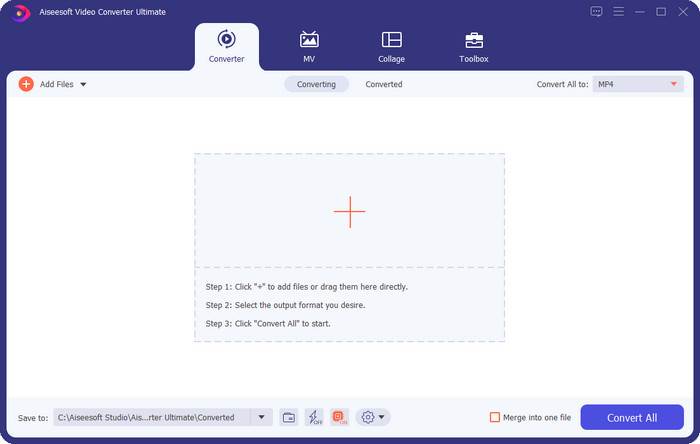
可用程序: Windows 和 Mac
我们列表中的第一个是 Windows 和 Mac 操作系统上最好的视频音高转换器。 视频转换大师 是一个强大的工具,您可以使用它来通过增加和降低您拥有的视频的速度来控制音频的音高。与您可以在桌面上下载的其他可以执行相同操作的软件不同,此工具不会花费您大量时间来学习它,因为它是一个简单的工具。您可以在不到一分钟的时间内改善音频音高,使其听起来比您录制的原始版本更好。
除了改变音高的能力外,您还可以使用工具箱下的音量增强器将音频音量扩展至最大潜力。在此功能中,您可以使用滑块快速增加或减少视频中音频的幅度或增益。即使您不是想要做这类事情的制作人,在 Windows 和 macOS 上可用的这个终极工具的帮助下,它仍然很有趣并且可以快速完成。因此,如果您想使用这个终极工具,我们将在第二部分展示如何使用这个工具,并提供详细的步骤,您可以在不到一分钟的时间内完成它。
人声去除器.org
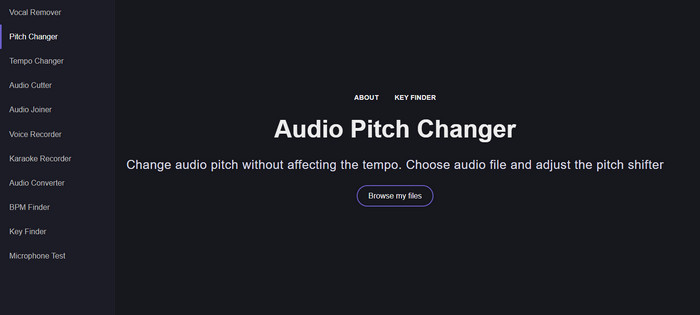
可用程序: 在线的
如果您需要在线换音器,那么毫无疑问, 人声去除器.org 是完美完成这项任务的工具。与第一个工具不同,此工具在音频增强方面效果最好。使用此工具,您可以轻松更改音频音高并确定歌曲使用的键。还有一个指示器可以帮助您选择音频的半音。您要么决定手动调整它,要么在滑动滑块后执行一个步骤。大多数已经使用它的用户都喜欢它,他们对他们所拥有的音高变化效果感到满意。
该工具可以正常工作,但您只能在此处上传有限的音频格式文件,并且不支持视频格式。上传文件对工具来说可能有点僵硬,因为它只支持几种音频格式。尽管这对每个人来说都是一个问题,但我们仍然认为这是您可以在网络上访问的最佳在线工具之一。但请确保您访问正确的网站以避免并发症和其他问题。另外,请记住要有稳定的互联网连接,因为如果您的互联网很强大,该工具效果最好。
Up Tempo:音高、变速
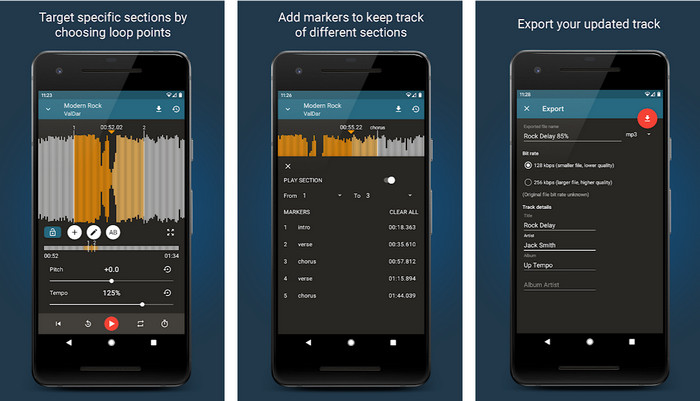
可用程序: 安卓
即使您手头没有桌面,您也可以为 Android 用户下载此音频音高转换器来完成任务。随着 Up Tempo:音高、变速,改变播放速度和音高的工作变得很快,每个人都可以处理。它的 GUI 支持波形,可以帮助您确定要增强或更改的部分。与在线工具一样,这个应用程序可以处理音乐,但当你需要它时,它会变得很方便。
尽管该应用程序可以免费下载,但如果您想使用此应用程序,您必须考虑一些事项。大多数用户体验到该应用无法检测到您手机上下载的新音频文件。如果您遇到此问题,则可能不支持此应用中的音频文件,或者可能会出现错误。不过,如果您手头有 Android 手机,请下载此应用程序以尝试查看它是否是解决问题的应用程序。
TimePitch-Pitch,速度变换器 4+
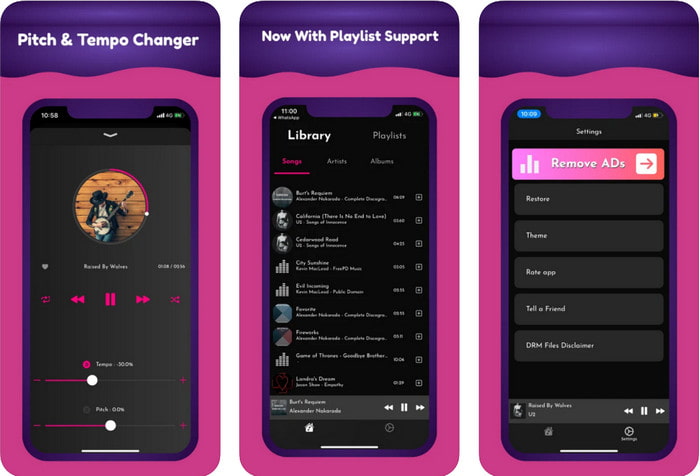
可用程序:iOS
如果您是 iOS 用户,那么您必须知道这个音高转换器应用程序可以为您提供解决此问题的方法。 TimePitch-Pitch,速度变换器 4+ 是一个音乐播放器、库和转换器,如果您需要,可以在您的 iOS 设备上使用。此应用程序与其他应用程序的工作方式不同,因为您可以实时更改正在收听的音频的音高,这意味着当您调整它时,更改不会保存。但这可能是应用程序的一个优势,因为您无需等待它处理;通过调整它,您可以根据自己的喜好轻松更改音高。
然而,这也可能是它的弱点;如果您在其他设备上传输文件,您使用此应用更改的音高将不适用于接收器。此外,您需要记住,如果您在 iTunes 或 Apple Music 上购买音乐,则无法使用此应用更改音高。为什么?因为受保护的文件将不允许任何像这样的第三方应用程序访问该文件。不管上传音乐文件,我们仍然在本文中包含这个应用程序,因为它在每台 iOS 设备上都运行得最好。
第 2 部分。如何使用 Ultimate Pitch Changer 软件更改视频的音高
请按照以下步骤了解如何使用桌面上的音乐音高和速度转换器。因此,如果您需要有关使用终极软件的简单而有效的教程,请继续阅读以下详细信息。
第1步。 请按下载按钮在您的桌面上拥有终极软件,选择您使用的是 Windows 还是 Mac 程序。请等待下载过程,点击您下载的文件,然后安装它。在完成所有设置过程和安装后,启动软件以开始使用这个终极工具。
第2步。 打开 工具箱 菜单,然后在它下面找到 视频速度控制器 那里;点击它打开它。向下滚动以查看底部附近的功能。
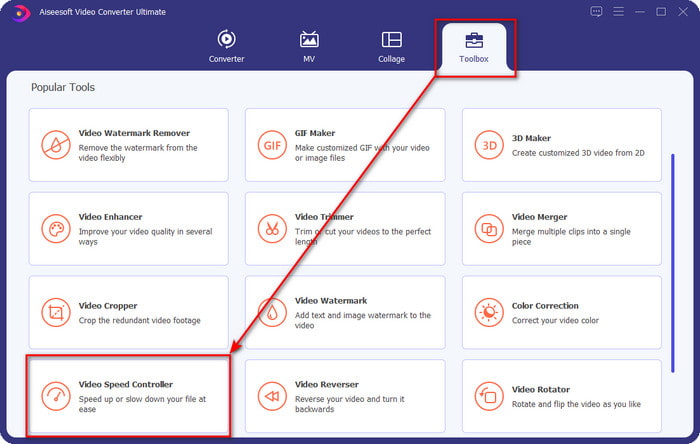
第三步 屏幕上将显示一个新的小窗口,单击 + 按钮,找到要更改音高的视频文件,然后单击 打开 上传视频文件。
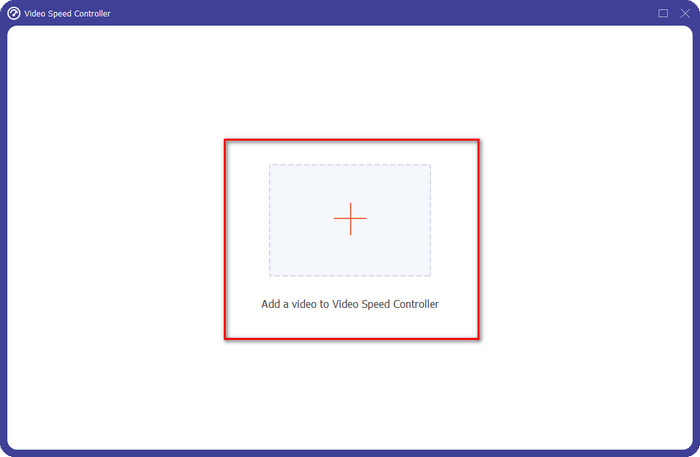
第四步。 在这一部分中,您现在可以更改音频速度。您会注意到音频音高也会因更改而变化。您可以在预览屏幕上自动听到和看到预览。
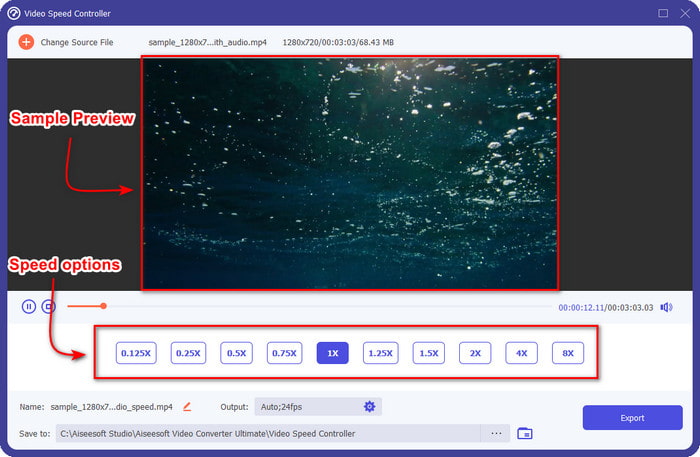
您只能在 2 倍速下播放视频的预览;您会注意到 4x 和 8x 不允许您预览视频以避免冲突,但不会降低视频和音频的质量。
第五步 如果您对现有的音高感到满意,请立即点击 出口 按钮。容易不是吗?借助这样的软件,您可以在几分钟内轻松处理不同的视频和音频问题。
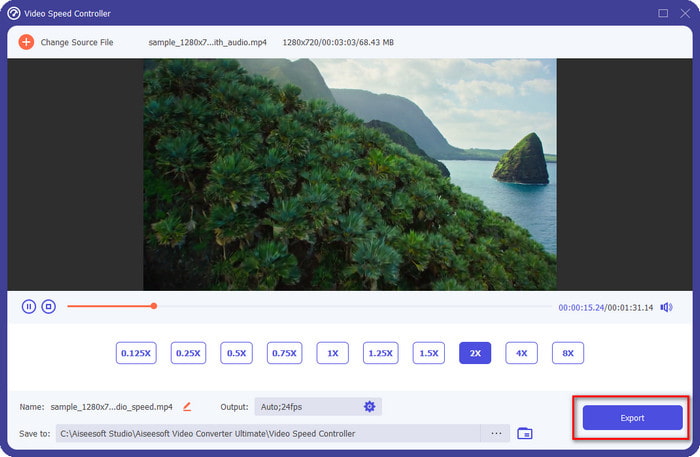
有关的:
第 3 部分。关于变音器的常见问题解答
什么是音高?
它通过在范围内测量它们来评估与您的声音产生共鸣的质量,无论它们是更高还是更低。它是一种类似于频率的声波,但它们并不相同。
人类的音高能听到多高?
赫兹越低,你仍然可以有意识地听到它,但只有少数人在赫兹变高时才听到它。根据研究人员的说法,每个人都能听到 8000 赫兹,如果你能听到 12000 赫兹,那么你的耳朵和 50 岁以下的人一样好。40 岁以下你仍然可以听到 15000 赫兹,但 30 岁以下岁,16,000赫兹,你仍然可以听。对于每 25 岁及以下的人,您仍然可以听到 17,000 赫兹,而对于 20 岁以下,您可以听到 20,000 赫兹。随着年龄的增长,我们听到的音调有时会变得不那么有效。所以,如果你听不到我们提到的频率,你必须去看医生检查是否有问题。
我们如何计算音高范围?
音高范围使用八度音阶来计算,这允许歌手和乐器确定这是否是歌曲的正确音高。通过振动,您可以注意到声波形成的高频和低频。
结论
使用上面的视频和语音音高转换器,我们现在可以轻松调整声音的音高,我们手头上有。您可以使用上面的软件,而不是购买特定的技术来完成这项工作。尽管它们基于特性和功能而有所不同,但我们仍然可以看到是什么使它们彼此好。但是如果您使用的是计算机,则必须下载 视频转换大师 在您的桌面上,因为该工具可以帮助您改变音高和其他神奇的东西,使您的视频和音频更好。想知道这个工具能做什么神奇的事情吗?然后点击上面的下载按钮立即下载。



 视频转换大师
视频转换大师 屏幕录影大师
屏幕录影大师



